苹果微信置顶怎么设置?本章内容给大家谈谈电子数码产品中关于遇上苹果手机微信如何置顶等问题,我们该怎么处理呢。下面一起来好好了解吧,希望能帮你解决到相关问题。
苹果微信置顶怎么设置
微信是我们很多人都在用的通讯工具,微信有着很多的功能,更方便了我们的使用。那么苹果微信的置顶怎么去设置呢?随小编一起来看看吧:
工具/原料
苹果7
设置 ios 13.3
微信版本7.0.10
方法/步骤
1、我们先来看微信的好友聊天记录置顶操作。我们以一个好友的聊天记录为例,进入聊天对话框,然后点击右上角的“...”。
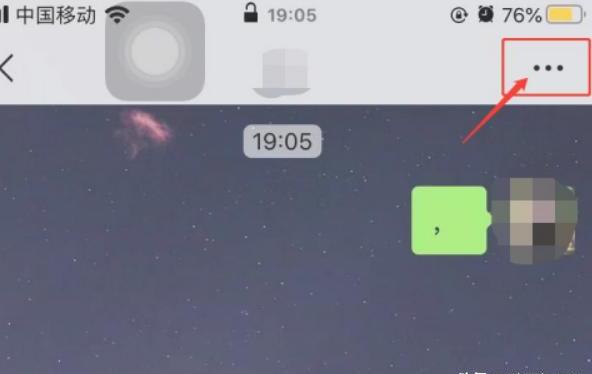
2、进入到聊天详情页面之后,我们打开“置顶聊天”的按钮,这样我们现在操作的这位好友发送过来的消息都会显示在微信聊天页面的置顶。
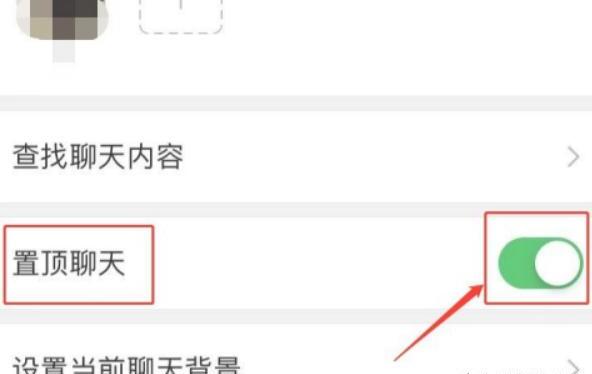
3、还有一种是语句的置顶。打开微信进入到微信的右下角的“我”,然后选择“收藏”。
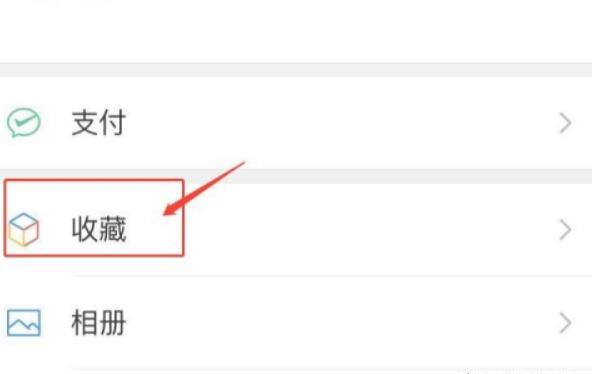
4、在收藏内,我们点击右上角的“+”小图标,添加一条收藏。
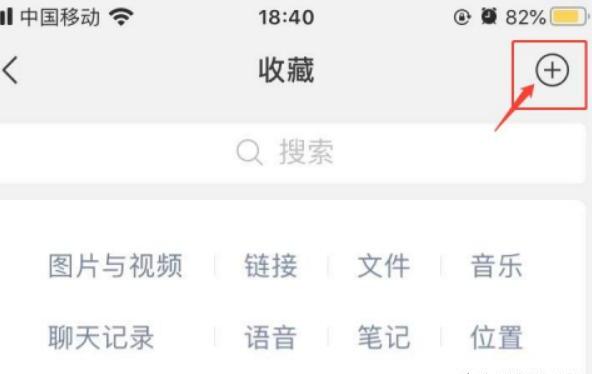
5、编辑一段文字,然后点击右上角的“...”小图标,接着微信页面的下方会出现提示操作。然后再点击“在聊天中置顶”的操作。
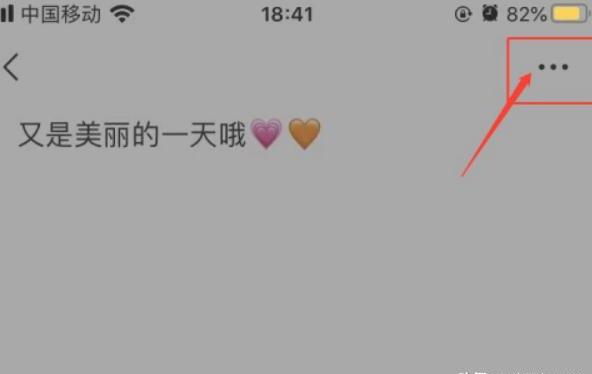
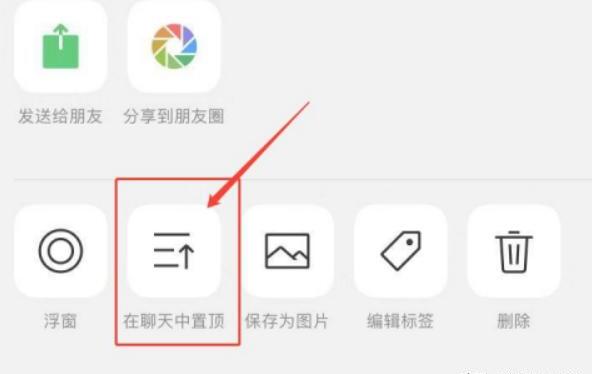
6、我们再回到微信的首页聊天界面,这时可以看到刚刚设置语句已经出现在聊天界面的上方置顶了。
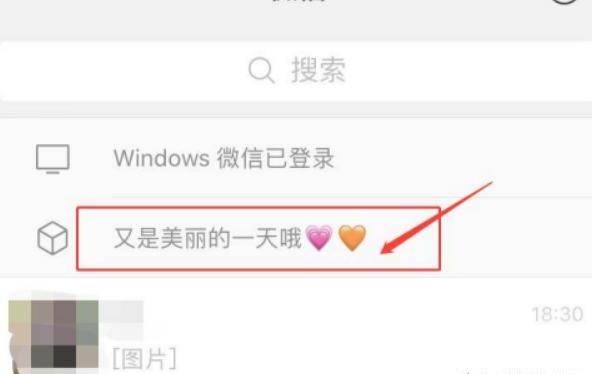
苹果手机微信如何置顶
步骤一:首先我们将微信打开,找到想要置顶的好友,点击进入聊天窗口,选择右上角的【…】;
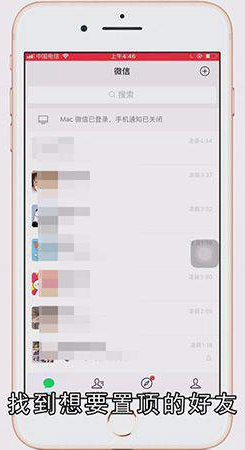
步骤二:然后选择【置顶聊天】,将开关打开即可,我们还可以重复以上步骤,将多名好友置顶;
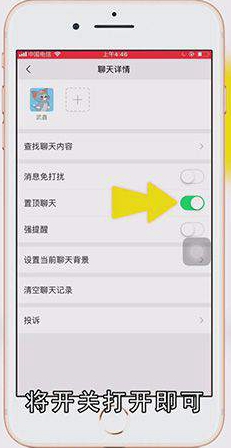
步骤三:最后我们返回微信界面,就可以看到朋友被置顶了,本期视频到这里就结束了,感谢大家的观看。
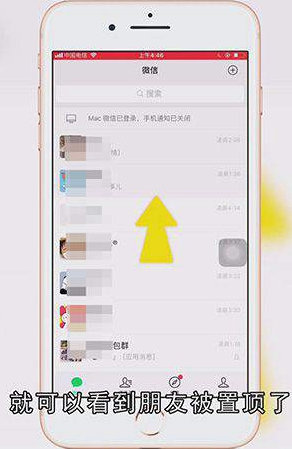
总结
本图文教程演示机型:iPhone se2,适用系统:iOS 13.4.1,软件版本:微信7.0.22;以上就是关于苹果手机微信如何置顶的全部内容,希望本文的介绍能帮你解决到相关问题,如还需了解其他信息,请关注本站其他相关信息。
